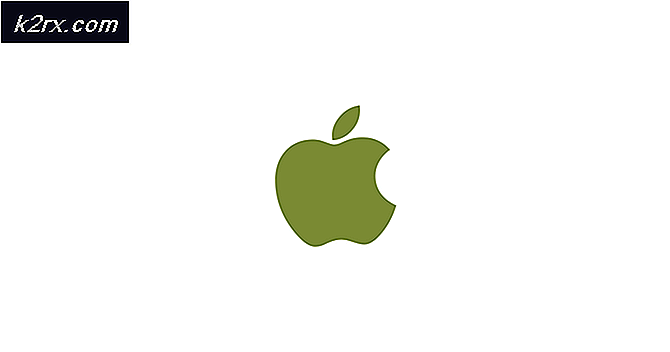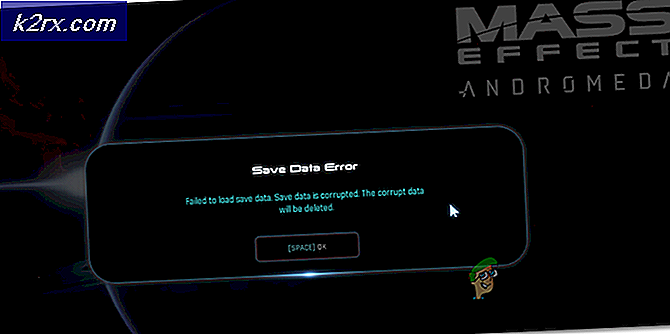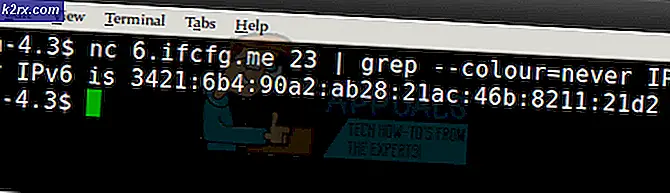Hoe Alexa's spraakherkenning te repareren
Alexa is een amazon-apparaat voor kunstmatige intelligentie, ontworpen om iemand te helpen met verschillende taken, zoals het spelen van muziek, het besturen van lichten en andere huishoudelijke apparaten onder het commando van zijn stem. Het apparaat heeft echter net als elk ander apparaat last van vervelende problemen. We bieden suggesties voor het omgaan met dergelijke problemen om ervoor te zorgen dat uw apparaat voor u werkt.
Een van de vereisten van Alexa setup is WIFI-verbinding, maar wat gebeurt er als de WIFI-verbinding niet consistent of onbestaande is? In dat geval raden we de volgende stappen aan om het probleem met de wifi-verbinding op te lossen.
Gebruik deze stappen om uw probleem op te lossen;
reboot
Volg eerst de gemeenschappelijke oplossing. Start uw toegangspunt of router opnieuw op. Schakel Alexa uit en schakel het weer in. Als dat niet helpt, probeer dan de positie van het apparaat te veranderen van apparaten die signaalinterferentie kunnen veroorzaken. Alexa naar de hogere grond verplaatsen helpt signaalinterferentie te voorkomen. Router speed upgrades zouden ook de slag in de goede richting gaan.
PRO TIP: Als het probleem zich voordoet met uw computer of een laptop / notebook, kunt u proberen de Reimage Plus-software te gebruiken die de opslagplaatsen kan scannen en corrupte en ontbrekende bestanden kan vervangen. Dit werkt in de meeste gevallen, waar het probleem is ontstaan door een systeembeschadiging. U kunt Reimage Plus downloaden door hier te klikkenStemtraining
Wat als Alexa je niet begrijpt en blijft antwoorden? Sorry, ik begrijp de vraag niet? Welnu, in een dergelijk geval kan er een aantal oorzaken zijn, waarvan het belangrijkste is dat Alexa nog niet aan je stem gewend is. Alexa verbetert met de tijd. Om deze verbetering te bevestigen, begint u met het hulpprogramma voor stemtraining. Ga naar instellingen> stemtraining in de Alexa-app en je wordt gevraagd een aantal vooraf geselecteerde frases te herhalen om Alexa te helpen je accent te leren. Controleer vervolgens wat Alexa daadwerkelijk heeft gehoord. Ga naar instellingen en klik op geschiedenis . Hier kun je de woorden Alexa gehoord verkeerd horen en leren ze de volgende keer beter te zeggen.
Fixeer streaming-service of firewall
Soms merk je dat Alexa streaming-services niet werken. Dit zou waarschijnlijk worden veroorzaakt door WIFI-interferentie. Om dit op te lossen, raden we de volgende stappen aan. Controleer uw internetsnelheden. Als het minder dan 0, 5 Mbps is, kunt u overwegen om de bandbreedte te upgraden, omdat dit lager is dan de aanbevelingen van Amazon. Controleer ook je firewall-instellingen. Als u extra beveiligingsmaatregelen uitvoert, zorg dan dat de volgende poorten open zijn: 123, 443, 4070, 5353, 40317, 49317, 33434.
U zou ooit een probleem kunnen tegenkomen waarbij Alexa geen verbinding maakt met andere apparaten zoals uw lichtregelsysteem, magnetron of slimme oven. Dit zou kunnen zijn omdat je apparaat niet compatibel is met Alexa. Als dit het geval is, probeer dan de installatie-instructies van dat apparaat te volgen voordat je Alexa vraagt om het te ontdekken.
Fabrieksinstellingen
Als al het bovenstaande niet werkt, zou je kunnen overwegen Alexa te resetten naar de fabrieksinstellingen. Zoek hiervoor een resetknop naast de voedingsadapter. Gebruik een speld of iets dat even scherp is. Houd de knop ingedrukt totdat de lichtring oranje wordt en klaar.
PRO TIP: Als het probleem zich voordoet met uw computer of een laptop / notebook, kunt u proberen de Reimage Plus-software te gebruiken die de opslagplaatsen kan scannen en corrupte en ontbrekende bestanden kan vervangen. Dit werkt in de meeste gevallen, waar het probleem is ontstaan door een systeembeschadiging. U kunt Reimage Plus downloaden door hier te klikken